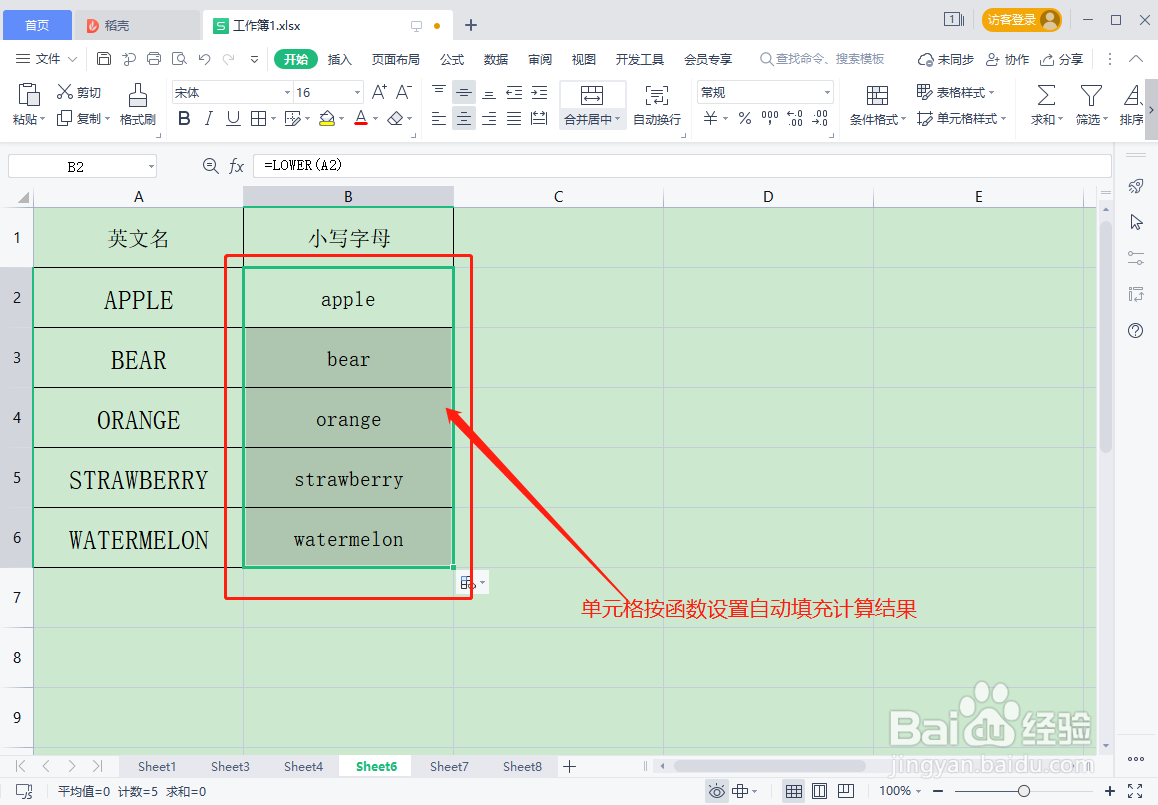1、如图,将Excel表格中的大写字母全部转化为小写字母显示;
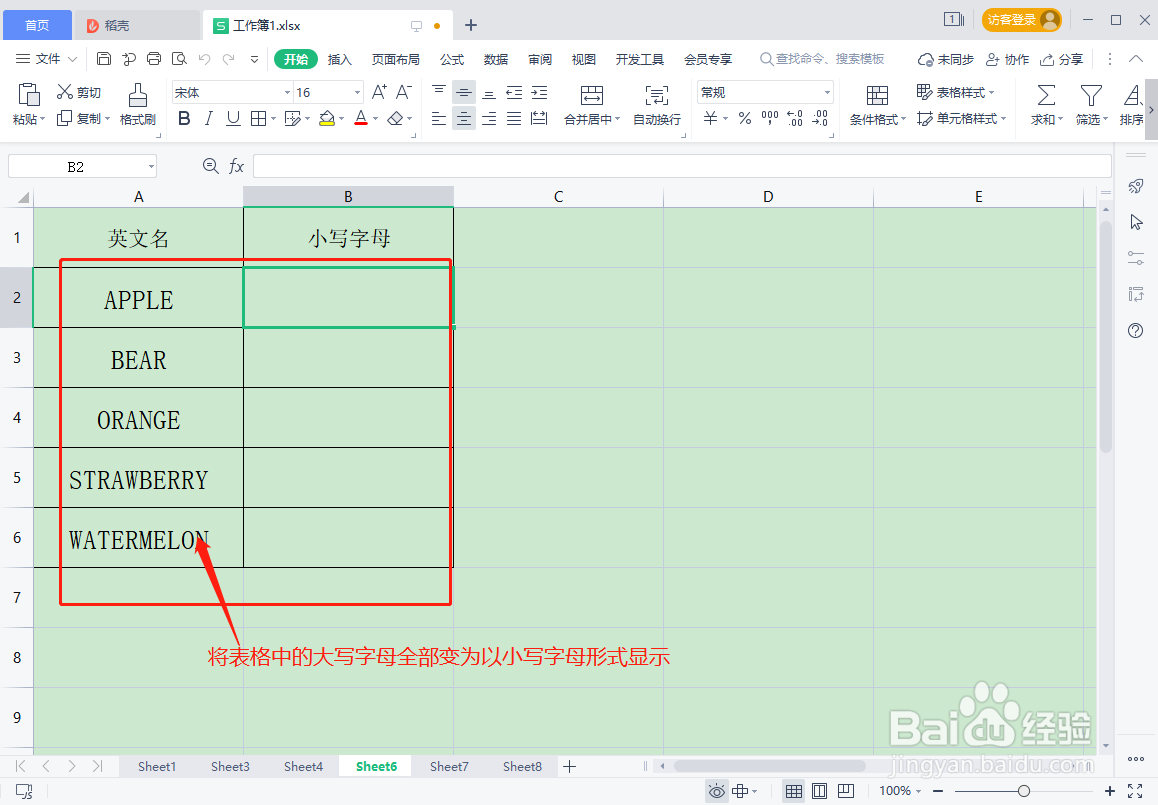
2、将首个大写字母对应的同行后一列单元格选中;
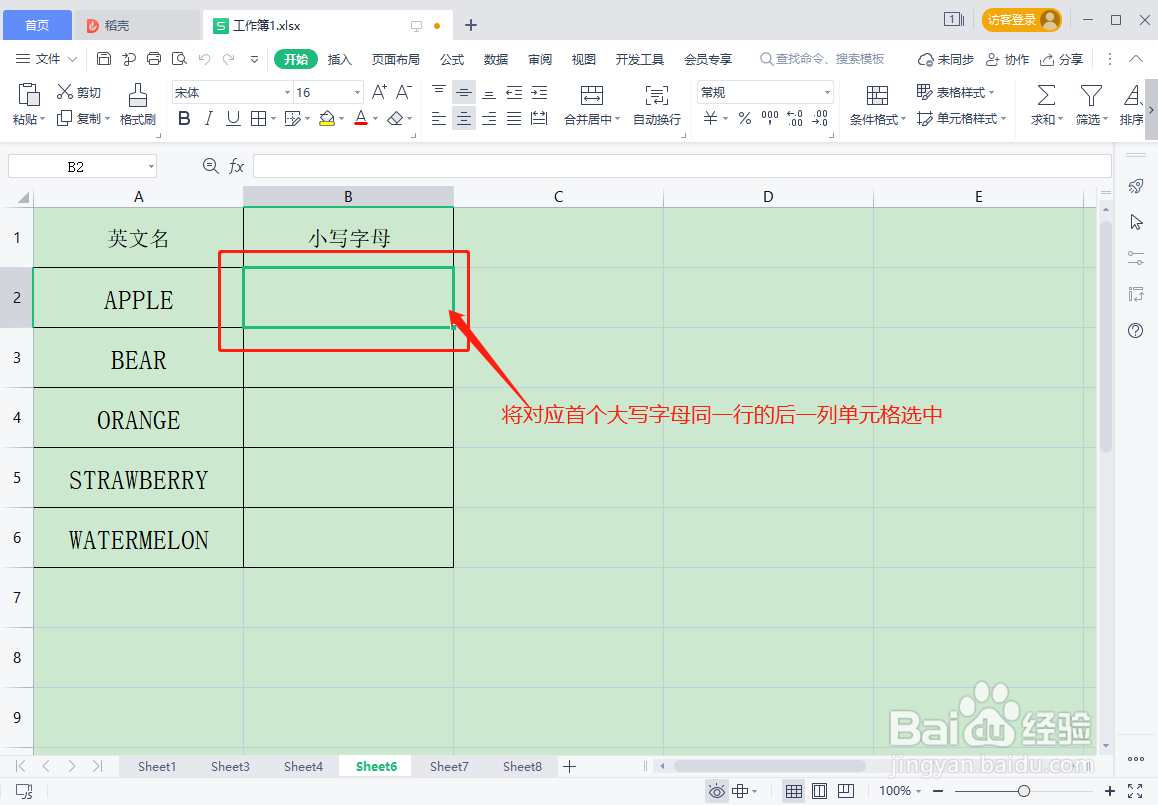
3、点击“fx”插入函数;

4、弹出“插入函数”对话框,在“查找函数”处输入“LOWER”,选择“LOWER”函数。“LOWER”函数即“将文本字符串转换成全部小写形式”,点击“确定”;
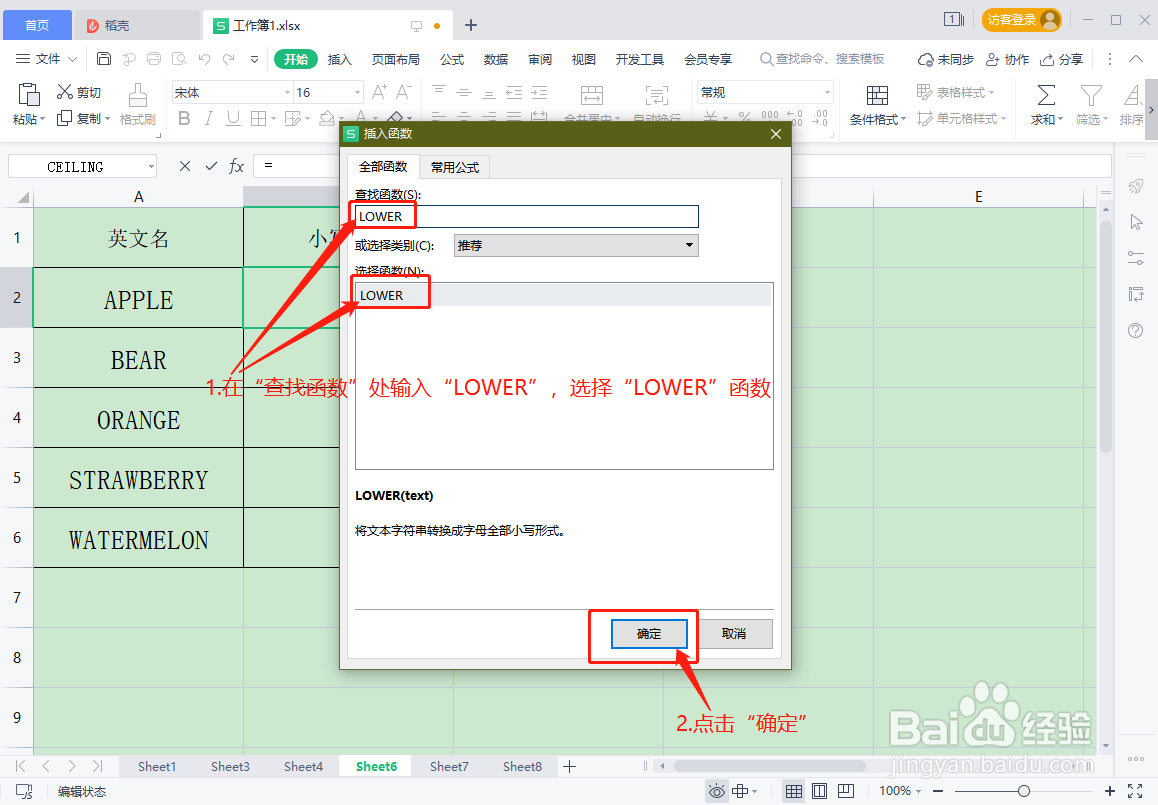
5、弹出“函数参数”对话框,点击“字符串”后方编辑,然后选择首个大写字母对应的单元格;

6、首个大写字母对应的单元格位置显示在“字符串”编辑框中,下方可查看“计算结果”,设置完成之后,点击“确定”;

7、返回Excel表格,对应首个大写字母同行后一列的单元格中显示函数计算结果,大写字母全部转换为小写字母显示。点击该结果单元格,鼠标移动到右下角的“.”,待图标变为“+”时,向下方单元格拖动鼠标;

8、下方单元格按照函数设置显示计算结果,表格中的大写字母字符串成功变为全部小写字母形式显示。